Apple에서 개발한 유명한 가상 비서인 Siri는 Apple Watch와 같은 광범위한 Apple 제품에서 사용할 수 있습니다. 그럼에도 불구하고 Siri에는 특정 제한 사항이 있으며, 사용자들은 Apple Watch를 사용할 때 기기가 제대로 작동하지 않거나 사용자 명령을 인식하지 못하는 사례를 보고했습니다.
마이크 문제, 잘못된 Siri 설정 구성, 일시적인 서버 사용 불가, 소프트웨어의 기술적 오류 등 여러 가지 이유로 인해 Apple Watch에서 Siri가 제대로 작동하지 않을 수 있습니다. 이 문제를 해결하려면 다음 문제 해결 단계를 참조하여 기기에서 Siri의 오작동을 수정하세요.
Siri의 설정 확인
경우에 따라서는 Siri가 Apple Watch를 통해 음성 입력을 인식하고 이에 반응하도록 구성되었는지 확인하는 것만으로도 문제가 해결될 수 있습니다. 따라서 초기 조치로 장치의 Siri 환경설정을 검토하는 것이 현명할 것입니다.
Apple Watch의 설정 메뉴에 액세스하여 “Siri 듣기” 기능을 활성화하세요. 이렇게 하려면 디지털 크라운을 눌러 홈 화면을 열고 설정 애플리케이션을 찾아 실행한 다음 목록 맨 아래로 이동하여 “Siri”라고 표시된 옵션을 선택하면 됩니다. “Siri” 토글 스위치가 비활성화되어 있는 경우 활성화하면 음성 명령을 쉽게 시작할 수 있습니다.
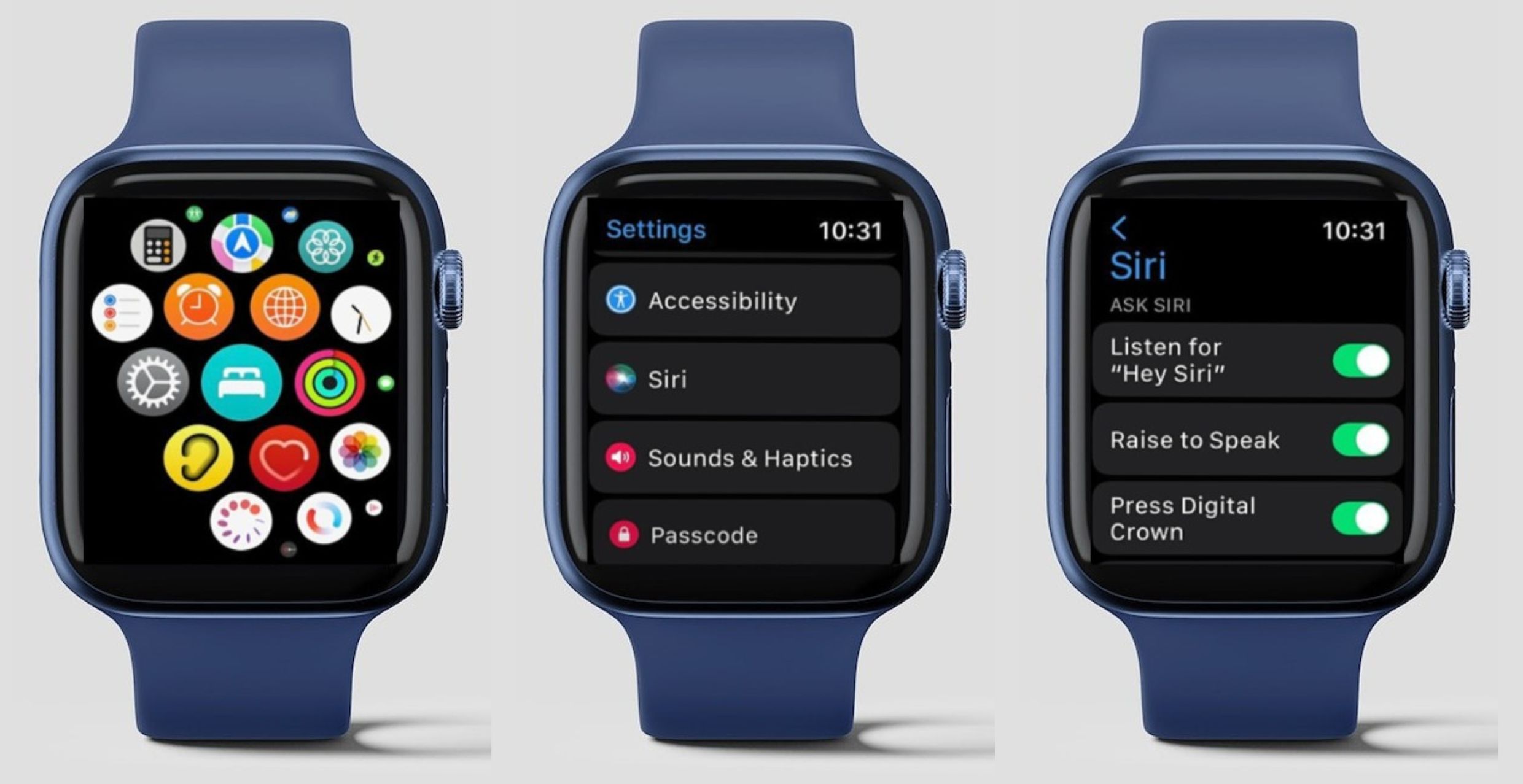
인터넷 연결 확인
Apple Watch는 특정 작업을 독립적으로 수행할 수 있지만, 강력한 Wi-Fi 네트워크 또는 안정적인 셀룰러 연결에 연결할 때 Siri의 성능이 크게 향상되는 것으로 관찰되었습니다. 연결이 제한적이거나 모든 형태의 무선 통신이 완전히 끊어지는 경우 Siri를 통한 서비스 액세스에 잠재적인 문제가 발생하고 기능이 저하될 수 있습니다.
Apple Watch는 에너지 절약을 염두에 두고 설계되었으며, 일반적으로 가까운 거리에 있을 때 페어링된 iPhone의 인터넷 연결을 활용합니다. 그러나 iPhone이 범위에서 벗어나면 Apple Watch는 Wi-Fi 또는 셀룰러 네트워크(모델 호환성에 따라 다름)로 자동 전환됩니다.
iPhone을 사용하는 동안 최적의 온라인 연결 환경을 유지하려면 Wi-Fi 신호의 작동 반경 내에 iPhone이 있는지 확인해야 합니다. 이 과정을 용이하게 하려면 해당 아이콘을 탭하여 Apple Watch의 설정 메뉴에 액세스하세요. 들어가면 ‘Wi-Fi’ 옵션을 찾아 아직 활성화되어 있지 않은 경우 활성화합니다. 원하는 무선 네트워크에 연결하도록 장치를 구성합니다.또한 라우터를 재시작하거나 Apple Watch를 라우터에 더 가깝게 물리적으로 재배치하여 신호 강도를 향상시키는 것도 고려해 보세요.
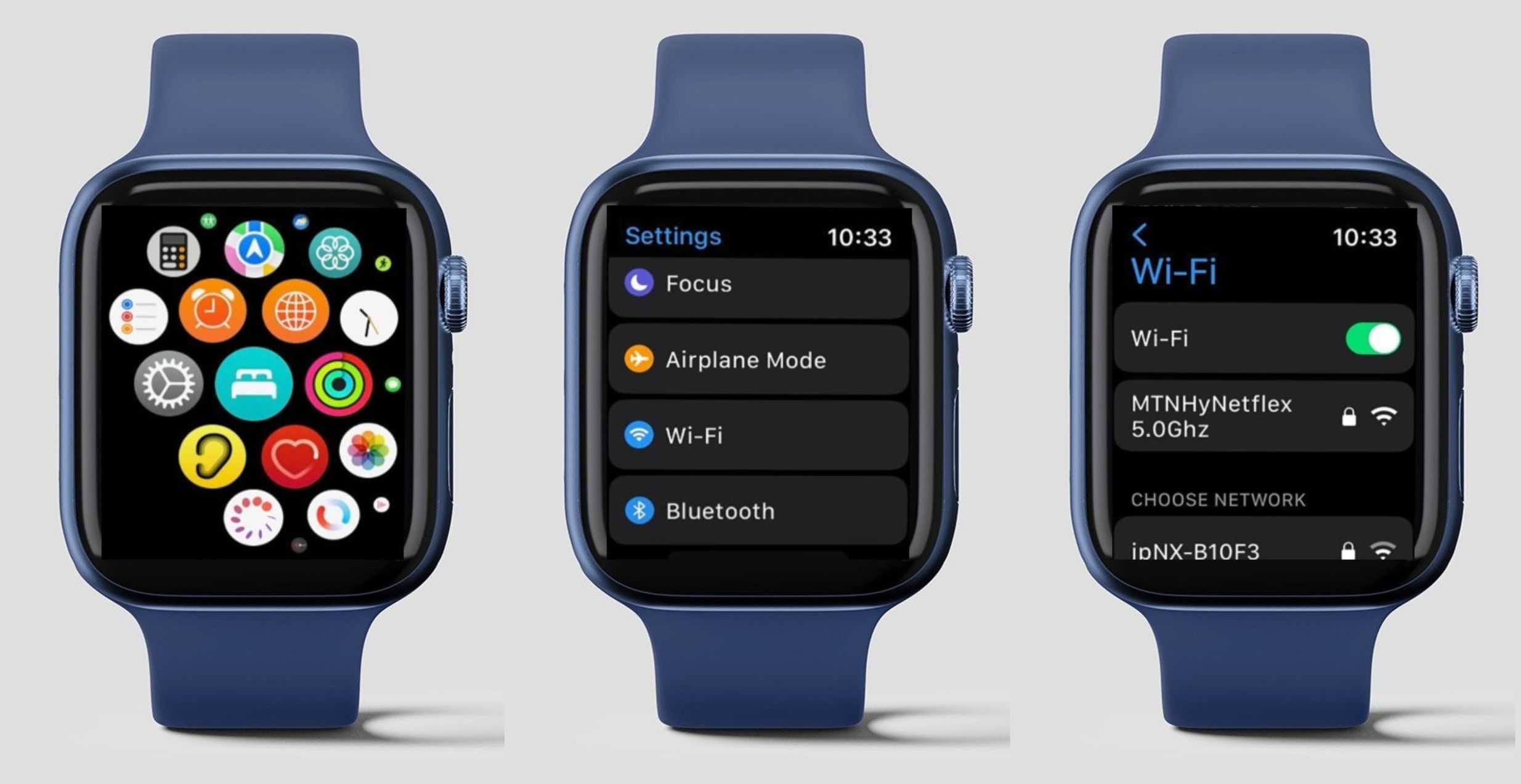
Apple Watch 재시동
기기를 재시동하면 작동 문제를 쉽게 해결할 수 있으며, 가젯을 빠르게 재가동할 수 있습니다. 그러나 웨어러블 기기에는 지정된 재시작 기능이 없기 때문에 Apple Watch를 비활성화했다가 다시 활성화하여 수동으로 전원 사이클을 실행해야 합니다.
장치에서 전원 끄기 절차를 시작하려면 핸드셋에 있는 측면 버튼을 몇 초 동안 길게 누르기만 하면 됩니다. 디스플레이의 오른쪽 상단 사분면에 전원 메뉴가 나타나고 “전원 끄기”라고 표시된 옵션이 있습니다. 이 작업을 실행하려면 지정된 필드 내에 있는 슬라이더를 인터페이스의 오른쪽 가장자리로 이동합니다. 잠시 후 측면 버튼에서 손을 떼고 다시 한 번 세게 누릅니다. 그러면 기기의 화면에 익숙한 Apple 휘장이 나타납니다.
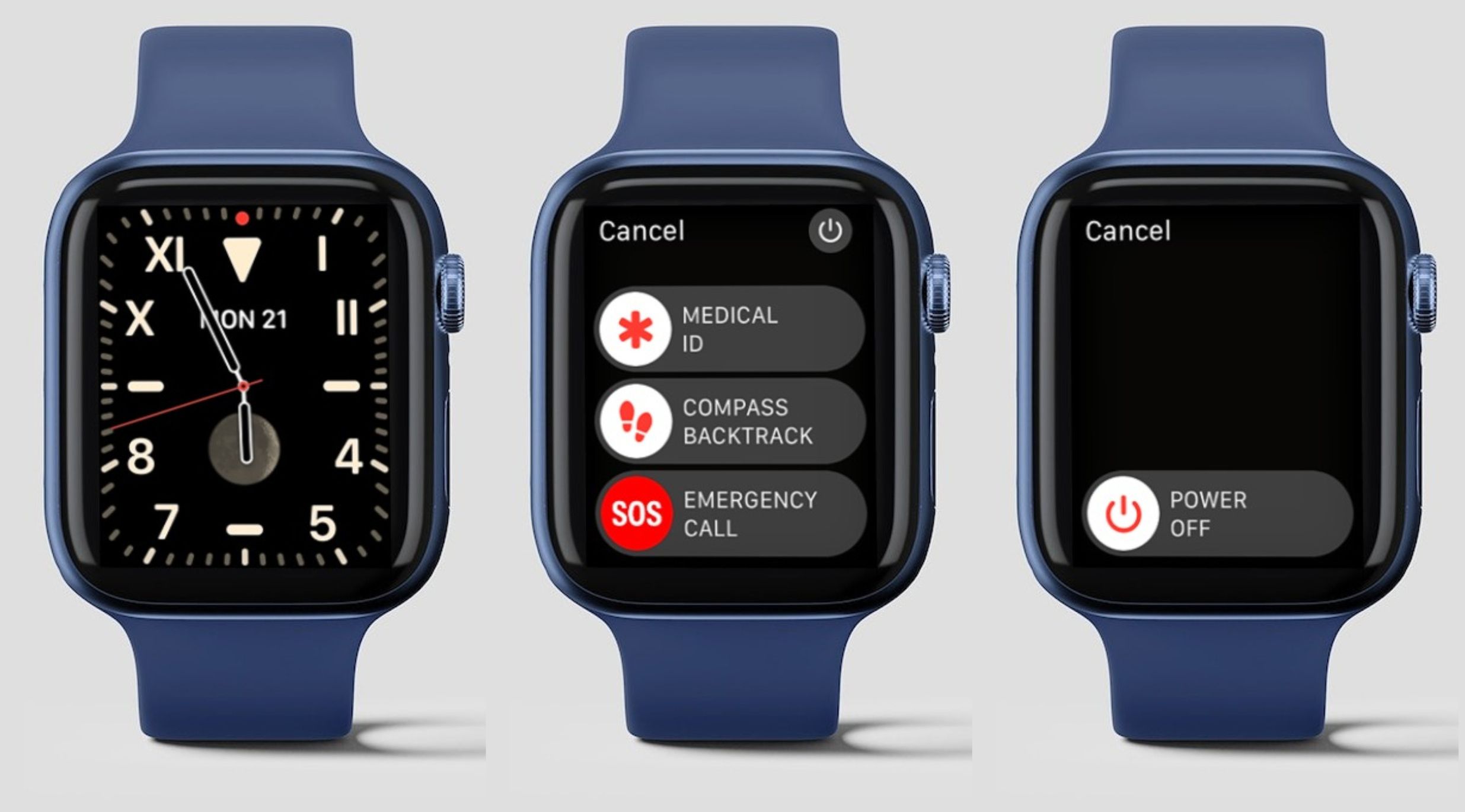
watchOS 업데이트
경우에 따라 Siri 애플리케이션의 기술적 이상으로 인해 기능이 저하될 수 있습니다. 그러나 Apple은 소프트웨어 불일치 또는 이상을 수정하기 위해 Apple Watch에 대한 정기적인 시스템 업그레이드를 제공합니다. 따라서 이러한 업데이트를 구현하면 Siri의 성능 문제를 효과적으로 해결하고 해결할 수 있습니다.
Apple Watch를 수정하려면 “설정” 애플리케이션으로 이동한 다음 “일반” 탭을 선택한 다음 “소프트웨어 업데이트” 옵션을 찾습니다. 최신 버전의 watchOS 설치를 시작하기 전에 인터넷 연결이 안정적이고 기기의 배터리 잔량이 충분한지 확인해야 합니다.
마이크 확인
Siri의 기능은 Apple Watch에 내장된 디지털 크라운과 측면 버튼에 인접한 마이크에서 수신되는 오디오 입력에 따라 달라집니다. 따라서 마이크에서 방출되는 사운드의 전송을 방해하는 장애물이 있는 경우, 사용자 요청을 수행하는 Siri의 응답성에 잠재적으로 장애가 발생할 수 있습니다.
시간이 지남에 따라 마이크에 먼지나 때와 같은 이물질이 쌓여 소리 전송을 방해할 수 있습니다. 최적의 성능을 유지하려면 보풀이 없는 부드러운 천에 물을 살짝 적셔 마이크를 주기적으로 청소해야 합니다. 장애물을 부드럽게 닦아내면 마이크에 장애물이 없어져 선명하고 효과적인 커뮤니케이션이 가능합니다.
Siri의 볼륨 높이기
VoiceOver 사용자가 Siri와 통신을 시도했지만 응답을 받지 못한 경우 Siri의 오디오 출력이 충분히 크지 않기 때문일 수 있습니다. 그러나 볼륨 설정을 조정하면 이 문제가 즉시 해결됩니다.
Siri의 오디오 출력을 증폭하려면 디지털 어시스턴트에게 “Siri, 볼륨 높여” 또는 “Siri, 볼륨 낮춰”라고 말하면서 “Siri, 헤이 시리”라고 인사하는 방식으로 데시벨 레벨을 조정하라는 명령을 내릴 수 있습니다.
“설정”에 액세스하여 “Siri”를 선택한 다음 “음성 볼륨”으로 이동하여 스피커의 음성 볼륨을 조정할 수도 있습니다. 볼륨을 높이려면 화면 오른쪽에 있는 아이콘을 탭하기만 하면 됩니다.
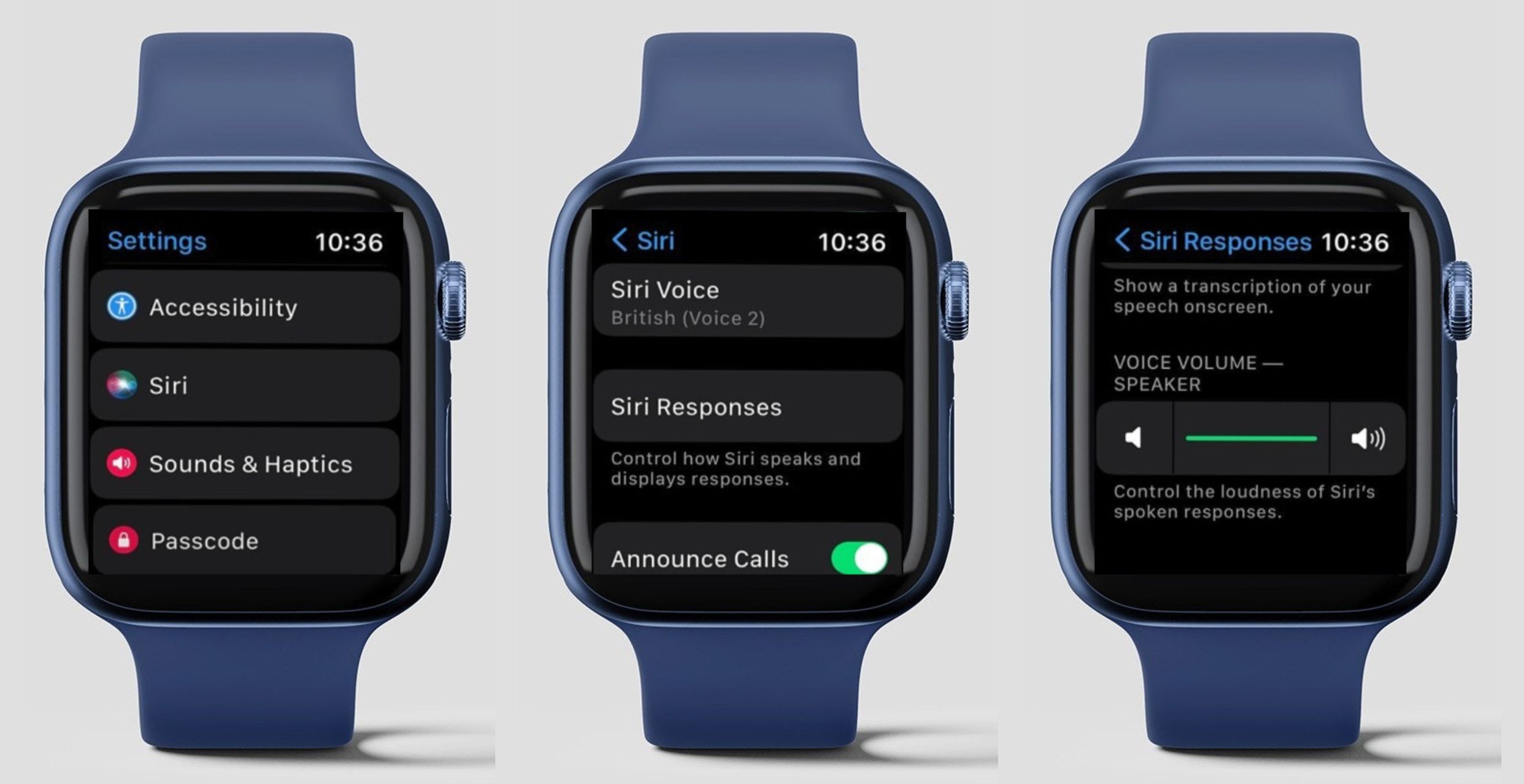
문제 없이 Apple Watch에서 Siri 활성화하기
Siri의 음성 응답 기능을 통해 Apple Watch의 기능을 활용하는 것은 이 기능을 통해 크게 용이해집니다. 그럼에도 불구하고 모든 문제 해결 방법을 다 시도했는데도 손목 장치에서 Siri를 성공적으로 활성화할 수 없는 경우, Apple 지원 팀에 도움을 요청하거나 공인 Apple 리테일 스토어를 방문하여 실제 위치에서 즉각적인 기술 지원을 요청하는 것이 좋습니다.